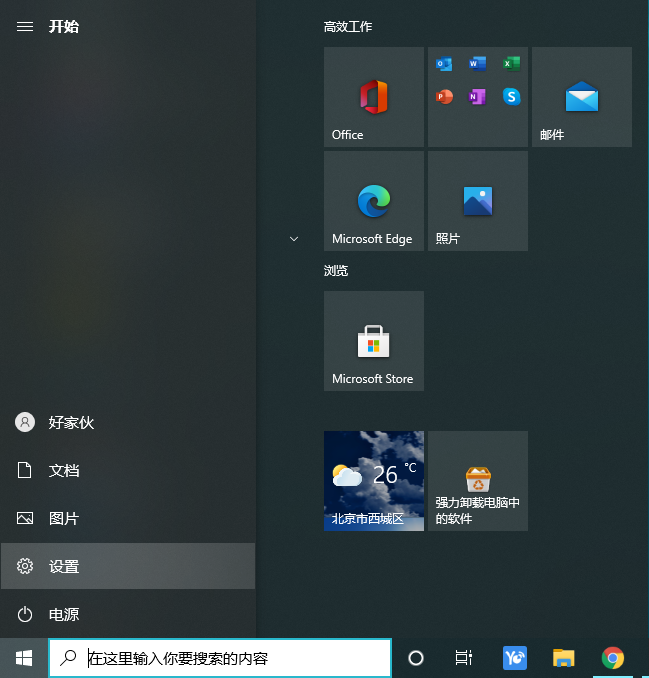
Win10系统自带蓝牙功能,方便用户使用蓝牙设备,例如蓝牙鼠标蓝牙耳机,但有用户遇到不能连接蓝牙鼠标,这是什么情况呢,接下来小编就给你讲解一下蓝牙鼠标连接电脑的步骤。
1、保证蓝牙鼠标中装入了电池,将蓝牙鼠标的电源开关打开。
2、点击菜单,选择“设置”
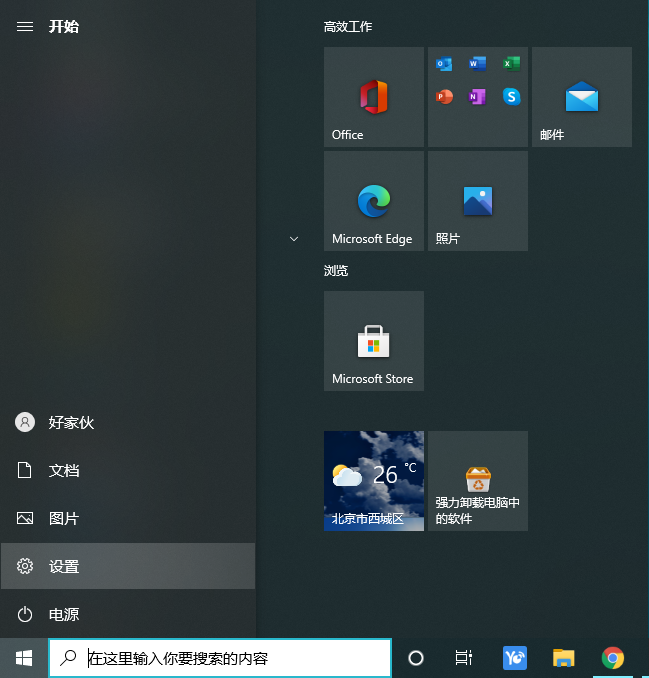
3、进入Windows设置后,选择“设备”
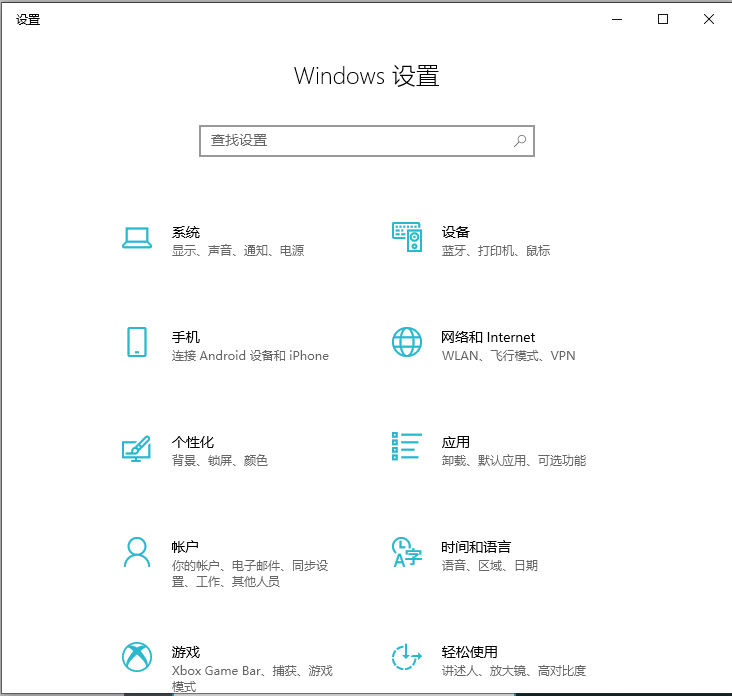
4、在右栏选择“蓝牙和其他设置”

5、单击“添加蓝牙或其他设备”,选择“蓝牙”
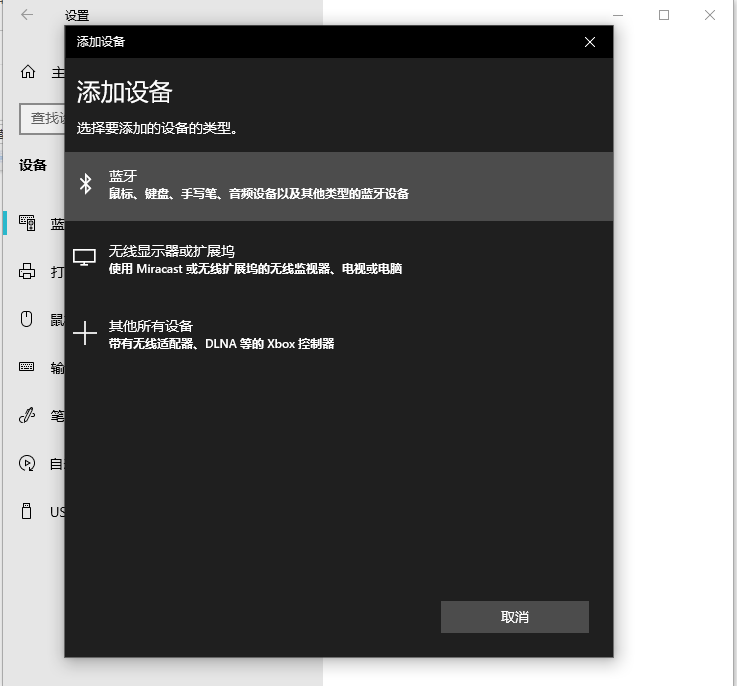
6、在接下来添加设备窗口,点击“Bluetooth Mouse(蓝牙鼠标)”
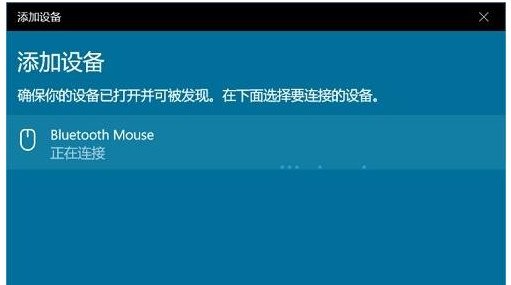
7、在弹出的搜索窗口,点击“Bluetooth Mouse”;
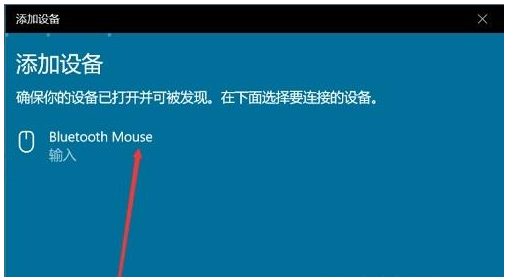
8、系统提示“你的设备已准备就绪”后,点击底部“完成”即可;
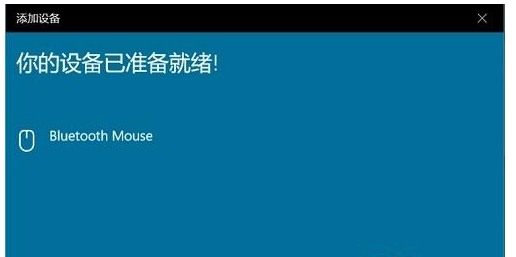
然后你就可以正常使用你的鼠标了。




